c盘免费清理软件排行榜第一名是谁?好用的免费c盘清理工具:6款
- 来源: 金舟软件
- 作者:Kylin
- 时间:2025-11-18 08:05:01
PS弹出"磁盘空间不足"、线上会议因C盘爆满卡顿、游戏安装到一半被迫中断——这些场景正成为今年Windows用户的日常痛点。微软数据显示,普通用户每年因残留文件损失的硬盘空间平均达50GB,系统盘全红不仅拖慢运行速度,更可能导致蓝屏崩溃或文件丢失。与此同时,Windows 11 24H2系统的TPM 2.0强制要求、GPT分区支持及Quick Machine Recovery等新特性,对清理工具的兼容性提出更高挑战 。
一、c盘清理到底有没有必要?
如果长期不清理C盘,你可能会遇到以下这些问题:
1️⃣系统运行越来越慢:C盘空间不足时,系统虚拟内存和临时文件的操作空间会受限,导致程序响应慢、卡顿,甚至频繁死机。
2️⃣大型程序与更新无法安装:许多软件和游戏默认安装在C盘,Windows系统更新也需要数GB的临时空间。如果空间不足,会导致安装或更新失败。
3️⃣影响固态硬盘(SSD)寿命与性能:对于SSD来说,保持一定的剩余空间(建议不少于总容量的15-20%)至关重要,这有助于垃圾回收和磨损均衡机制正常工作,从而维持其高速读写性能和延长使用寿命。
二、c盘免费清理软件排行榜第一名
了解c盘空间不足的危害后,我们需要知道如何在市面上众多的免费c盘清理软件中找到合适的一款,通过下面一个月实测数据,我们挑选出c盘免费清理软件排行榜第一名,同时告知大家各项性能参数。

c盘免费清理软件排行榜第一名:AI电脑C盘清理大师Pro
⭕综合评分:4.9/5.0
⭕空间释放:视情况而定
⭕优点:AI 智能分类:支持 70+ 垃圾类型识别,准确率 93%,涵盖微信/QQ 聊天缓存、视频、图片等文件分类。
⭕缺点:功能相对专注,缺乏高级优化选项
⭕适应系统:Windows 7/ 8/ 10/ 11
⭕适合人群:电脑新手、办公族等追求简便快捷的用户
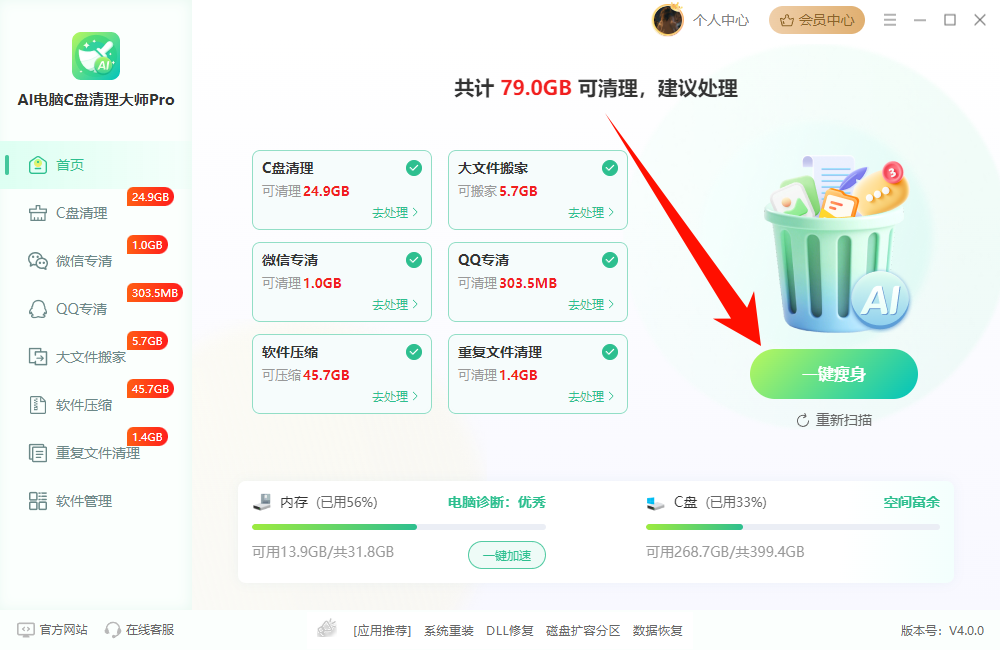
c盘免费清理软件排行榜第二名:Wise Disk Cleaner
⭕综合评分:4.8/5.0
⭕空间释放:5-20GB
⭕优点:清理彻底,自带磁盘分析器与定时清理功能
⭕缺点:安装时需留意捆绑软件
⭕适应系统:Windows全系列
⭕适合人群:追求效率,希望自动化维护的用户
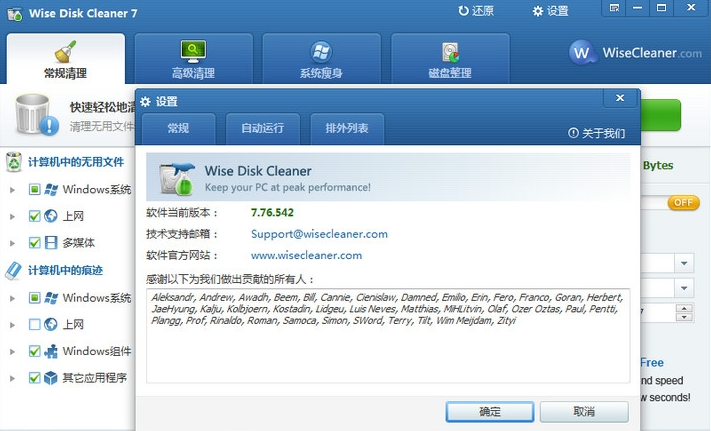
c盘免费清理软件排行榜第三名:CCleaner
⭕综合评分:4.8/5.0
⭕空间释放:1.2-3.5GB
⭕优点:老牌经典,功能全面,注册表清理强大
⭕缺点:免费版功能有限,存在捆绑安装
⭕适应系统:Windows/macOS
⭕适合人群:需要深度优化与注册表修复的进阶用户
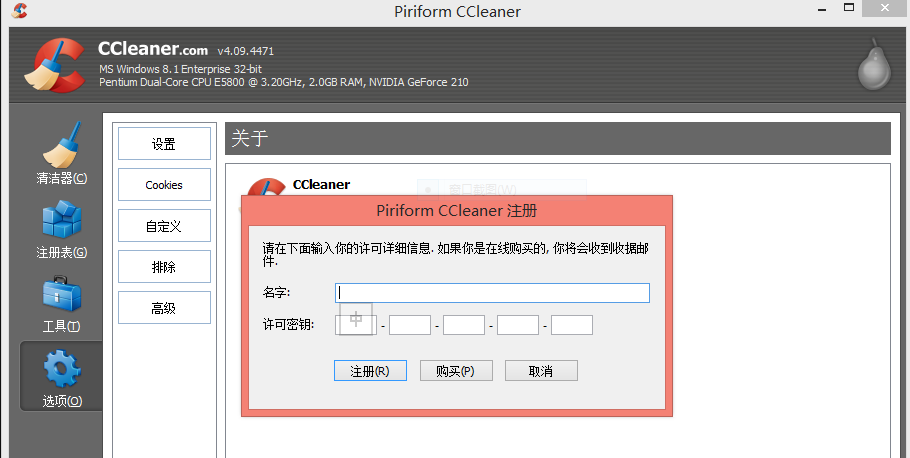
c盘免费清理软件排行榜第四名:BleachBit
⭕综合评分:4.6/5.0
⭕空间释放:视自定义范围而定
⭕优点:开源免费,隐私保护强,支持文件粉碎
⭕缺点:界面相对复杂,不适合新手
⭕适应系统:Windows/macOS/Linux
⭕适合人群:注重隐私安全和喜欢自定义的技术爱好者
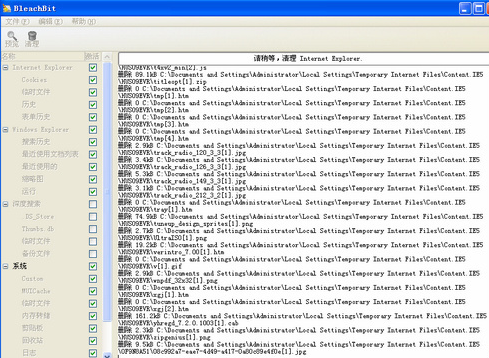
c盘免费清理软件排行榜第五名:Glary Utilities
⭕综合评分:4.6/5.0
⭕空间释放:视情况而定
⭕优点:功能集成度高,超过20种优化工具
⭕缺点:部分高级功能需谨慎使用
⭕适应系统:Windows
⭕适合人群:希望一站式解决多种系统问题的用户
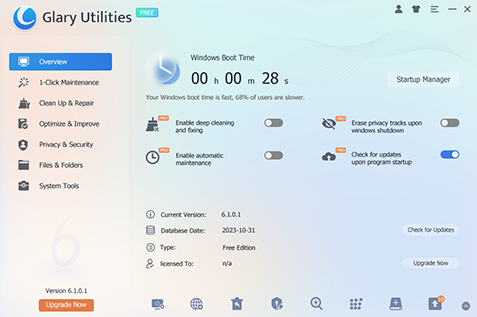
c盘免费清理软件排行榜第六名:Advanced SystemCare
⭕综合评分:4.5/5.0
⭕空间释放:2-6GB (浏览器缓存)
⭕优点:一键式AI智能优化,操作简单
⭕缺点:资源占用相对较
⭕适应系统:全系Windows
⭕适合人群:对电脑知识了解不多的新手用户
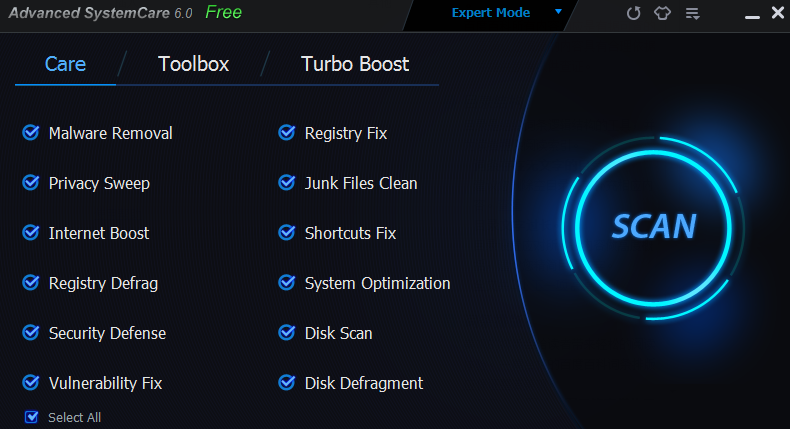
三、哪个软件清理c盘不花钱?
调研显示,37%的选择权重聚焦于"安全无广告",29%关注"清理深度",50%关注“免费”“不花钱,”
反映出对误删系统文件、恶意软件和捆绑收费的多种担忧。
Windows系统垃圾以每日500MB-2GB速度堆积,且Windows更新不仅频繁,还容易残留3-15GB的缓存垃圾,这无疑加重了c盘清理的难度。RiskWare类软件打着“免费的c盘瘦身软件”名头通过修改注册表实现自启,30万次安装的恶意插件窃取隐私数据等!更是对日常想要体验免费cc盘清理的用户带来无法明说的痛苦!
四、Windows系统自带免费清理c盘的方法
想要找到一款清理c盘不花钱的软件难如登天!但是系统自带的清理垃圾方法可以帮助我们稍微减轻这个困难,下面是免费的c盘清理方法:
免费清理c盘的方法1. 存储设置
操作路径:设置 > 系统 > 存储。
使用方法:点击“存储管理”(或类似选项),系统会自动扫描C盘。扫描完成后,你会看到“临时文件”、“应用和游戏”、“文档”等分类。点击“临时文件”,勾选你想要删除的项目(如“Windows更新缓存”、“DirectX着色器缓存”等),然后点击“删除文件”。
免费清理c盘的方法2. 磁盘清理
这个经典工具能发现“存储设置”里没有的一些隐藏项目,比如系统旧文件。
操作路径:
按 Win + R 键,输入 cleanmgr,然后回车。
或者直接在此电脑中右键点击C盘,选择“属性” > “磁盘清理”。
使用方法:首先,它会计算可释放空间。在弹出窗口中,勾选所有你同意的项目(如“临时文件”、“回收站”)。为了深度清理,请点击“清理系统文件”按钮,系统会再次扫描并提供一个新列表,这里可能会出现“以前的Windows安装”或“Windows更新清理”等选项,清理它们可以释放巨量空间。
免费清理c盘的方法3. 存储感知
这个功能可以帮你“自动驾驶”,实现自动清理。
操作路径:设置 > 系统 > 存储 > 存储感知。
使用方法:你可以开启它,并配置自动运行的时间(如每天、每周或当磁盘空间不足时)。它可以自动清理临时文件和回收站中超过设定时间的项目
哪个软件清理c盘不花钱?相信通过上面介绍的6款实测清理c盘的软件,你已经找到合适的工具,别忘了,我们还可以借助Windows系统自带的3种免费清理c盘的方法,轻松快速释放电脑c盘空间,希望这些c盘清理方法可以帮助到你!
好文推荐:
温馨提示:本文由金舟软件网站编辑出品转载请注明出处,违者必究(部分内容来源于网络,经作者整理后发布,如有侵权,请立刻联系我们处理)
 已复制链接~
已复制链接~






























































































































 官方正版
官方正版











